Linux命令行从x度网盘下载数据
技术背景
做开源项目的时候,尤其是现在的数据量越来越大,经常会面临到数据往哪里存放的问题。因为自己刚好有一个某度云的会员,看了一下还有几十个TB的空间还没用上。于是考虑把这个网盘变成一个定向共享数据的平台,当然,传输文件容易,为了更加方便使用,需要从Linux平台上直接下载这些共享文件就最好了。
上传文件到网盘
首先在主页面上创建一个新的目录,找到上传按钮:

将所需共享的文件传到这个目录下:
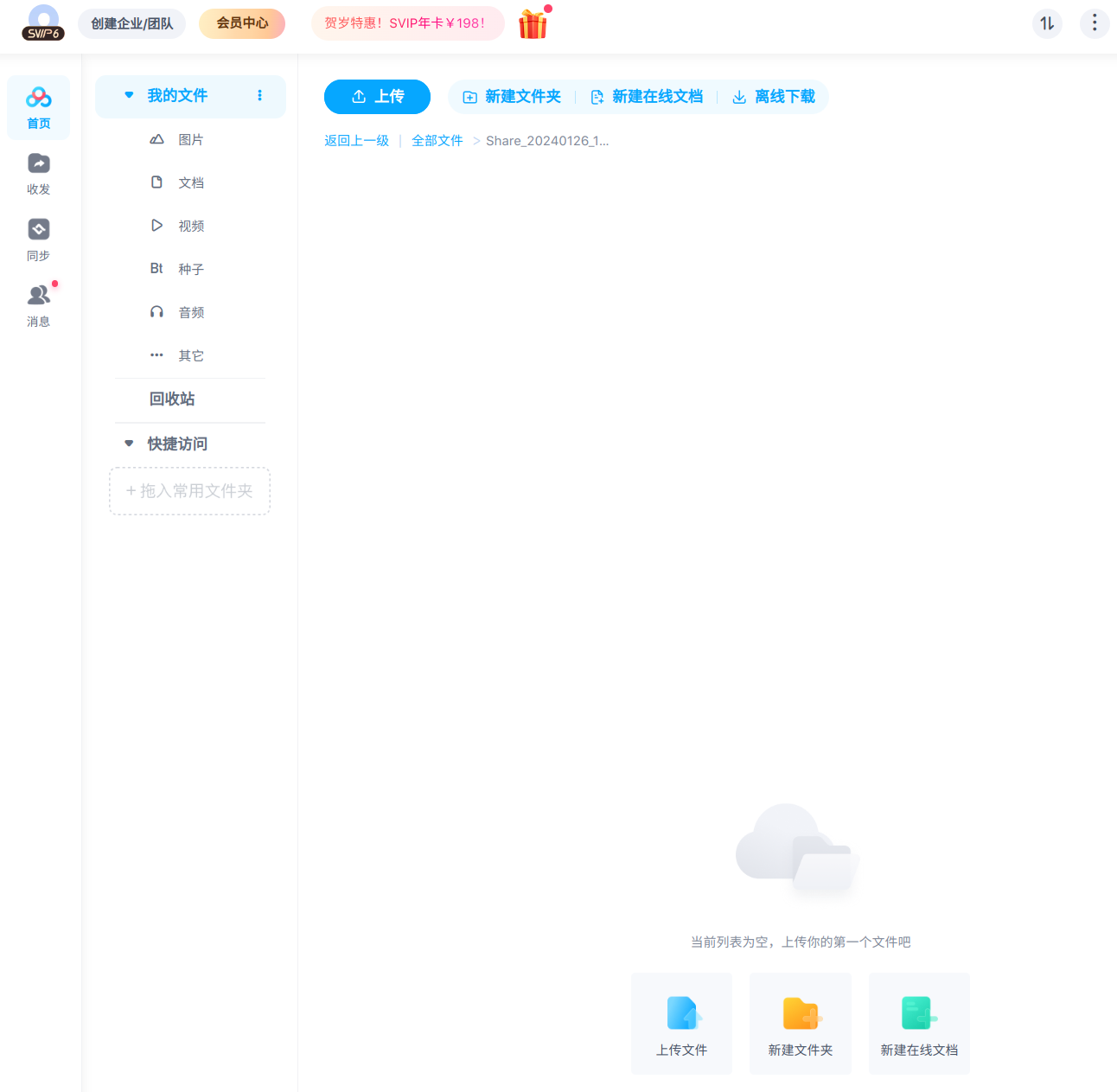
传输完成:
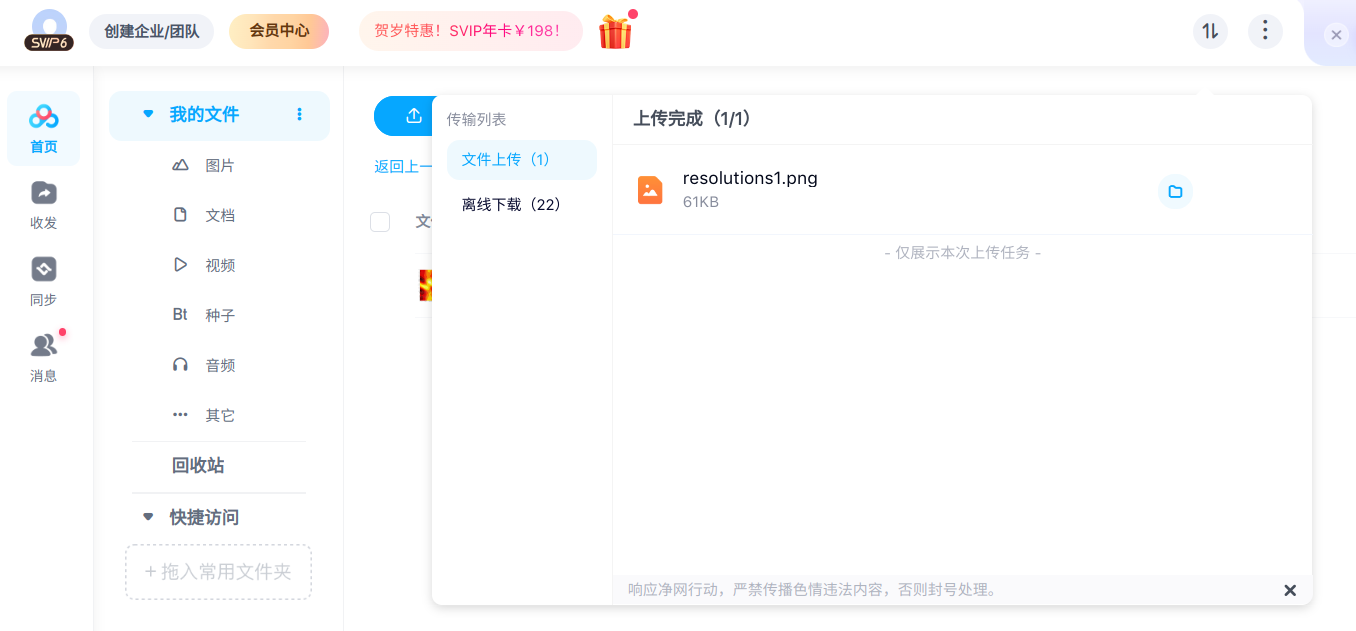
共享文件
当鼠标移动到相应的文件上面时,点击共享小图标,选择永久有效的链接分享。为了避免文件下载被滥用,最好加上一个密码:
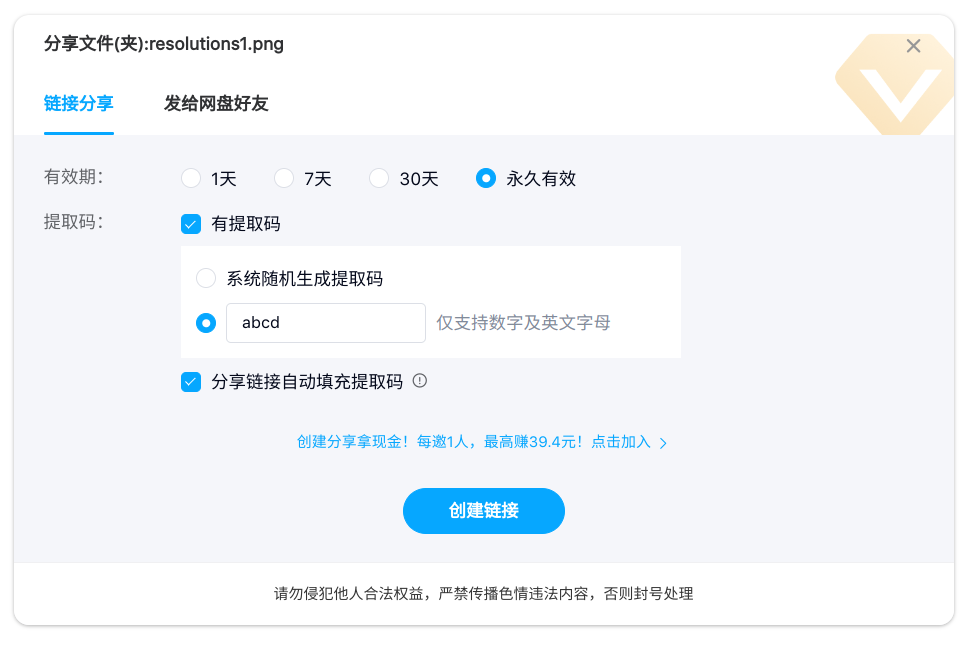
然后就可以分享链接:
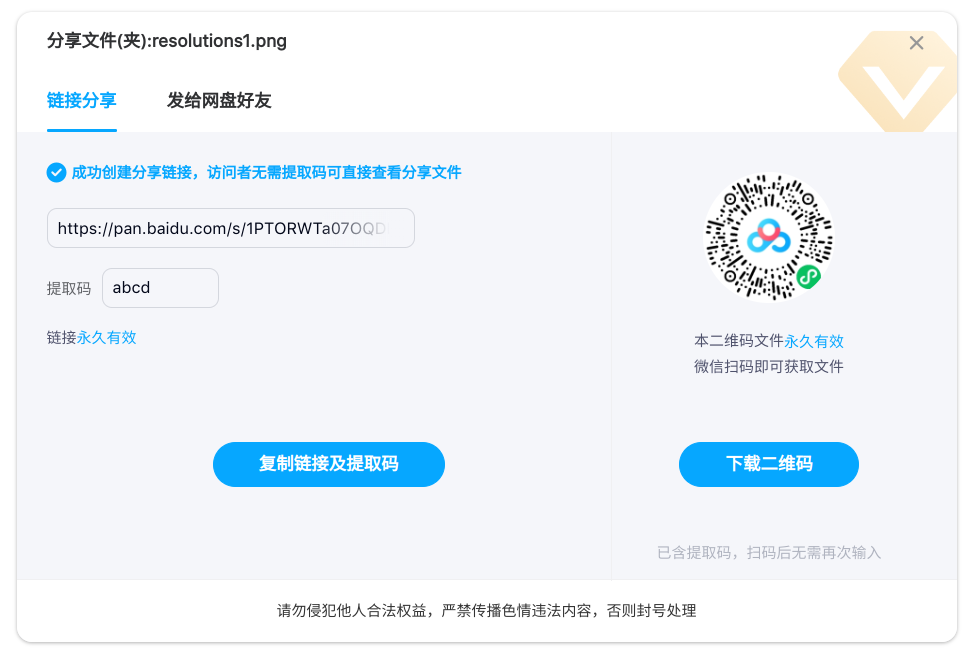
我们记得需要把页面上的这个链接保存下来。
https://pan.baidu.com/s/1PTORWTa07OQDLpXgc0XS7Q?pwd=abcd
如果不嫌麻烦,也可以把整串的字符串发给别人让别人手动下载:
链接: https://pan.baidu.com/s/1PTORWTa07OQDLpXgc0XS7Q?pwd=abcd 提取码: abcd 复制这段内容后打开百度网盘手机App,操作更方便哦
--来自百度网盘超级会员v6的分享
但是本着程序猿的心态,能自动就不手动,wget命令给我们提供了这样一个脚本自动下载的选项。
wget下载网盘文件
首先看一下wget下载网盘文件的命令行格式:
wget -c --referer=https://link1 -O filename "https://link2"
其中需要用到两个链接,第一个链接用的就是上一步我们保存的,带有提取码的那个链接。而第二个链接,需要通过浏览器解析下载链接来获得。首先在网盘页面里面找到需要用wget下载的文件,点击下载。然后进入到浏览器的下载管理界面,一般用ctrl+j的快捷键可以直接进入到下载界面,然后将鼠标挪到对应文件上面的https那一行:
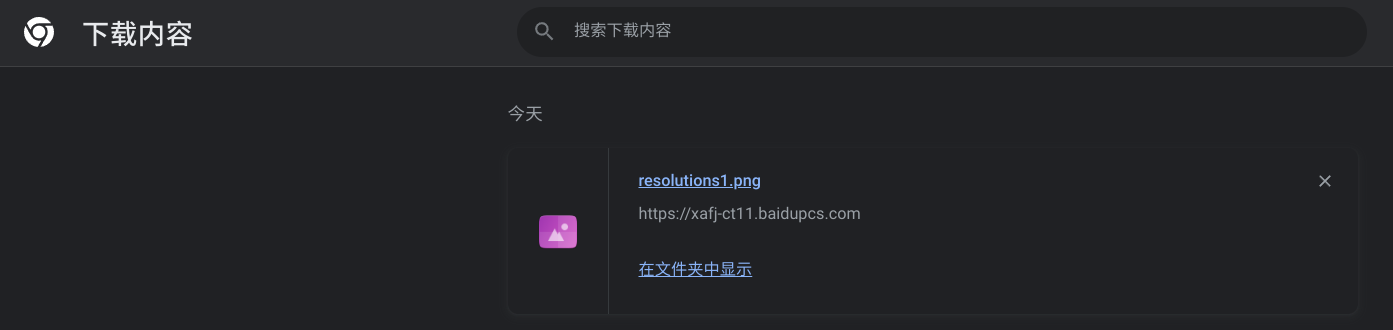
右键,选择复制下载链接,然后就会得到这样的一大串的字符串:
https://xafj-ct11.baidupcs.com/file/06177e3c0pa3770a0c332f898ab41c49?bkt=en-1d4f88d1767dc1375afb7733549ee1379e6e9003942413d289bf5118003b362c09e117258022dcc515d9ede26038254097199ebf029b6e681df3802c307ab0e0&fid=967557698-250528-846865290141541&time=1706259163&sign=FDTAXUbGERQlBHSKfWqiu-DCb740ccc5511e5e8fedcff06b081203-z1j3G7%2F2hC9Z3ytahqmaz1bb%2FCA%3D&to=417&size=62394&sta_dx=62394&sta_cs=0&sta_ft=png&sta_ct=0&sta_mt=0&fm2=MH%2CXian%2CAnywhere%2C%2C%E5%B9%BF%E4%B8%9C%2Cct&ctime=1706258856&mtime=1706258856&resv0=-1&resv1=0&resv2=rlim&resv3=5&resv4=62394&vuk=967557698&iv=2&htype=&randtype=&tkbind_id=0&newver=1&newfm=1&secfm=1&flow_ver=3&pkey=en-bb4c93b4ecd5168d20122d4bf363501ad65b5c98f24b1ed5937695c9724059823e0ed169983a1002e6edc1d400fa1c97d77066d1e5128c43305a5e1275657320&expires=8h&rt=sh&r=307230644&vbdid=3102369438&fin=resolutions1.png&fn=resolutions1.png&rtype=1&dp-logid=8666582024145371477&dp-callid=0.1&hps=1&tsl=0&csl=0&fsl=-1&csign=233UgcuF7Q4Ii7gcfO4CbWvFTvk%3D&so=0&ut=1&uter=4&serv=0&uc=2415001276&ti=05df9239daa40647f5c4859715e42a25f70c977995285b90&hflag=30&from_type=1&adg=c_384dcd1e4c95d1375f21f0d922f55368&reqlabel=250528_f_c3591ac93a3dd9bf0ff819f2b5fb0cc1_-1_40c5c25ca3c3f111f69a72c03c9571d9&fpath=Share_20240126_164651&by=themis&resvsflag=1-0-0-1-1-1
我们把它放到前面的双引号里面就可以了,得到的完整的命令行如下:
$ wget -c --referer=https://pan.baidu.com/s/1PTORWTa07OQDLpXgc0XS7Q?pwd=abcd -O custum_file.png "https://xafj-ct11.baidupcs.com/file/06177e3c0pa3770a0c332f898ab41c49?bkt=en-1d4f88d1767dc1375afb7733549ee1379e6e9003942413d289bf5118003b362c09e117258022dcc515d9ede26038254097199ebf029b6e681df3802c307ab0e0&fid=967557698-250528-846865290141541&time=1706259163&sign=FDTAXUbGERQlBHSKfWqiu-DCb740ccc5511e5e8fedcff06b081203-z1j3G7%2F2hC9Z3ytahqmaz1bb%2FCA%3D&to=417&size=62394&sta_dx=62394&sta_cs=0&sta_ft=png&sta_ct=0&sta_mt=0&fm2=MH%2CXian%2CAnywhere%2C%2C%E5%B9%BF%E4%B8%9C%2Cct&ctime=1706258856&mtime=1706258856&resv0=-1&resv1=0&resv2=rlim&resv3=5&resv4=62394&vuk=967557698&iv=2&htype=&randtype=&tkbind_id=0&newver=1&newfm=1&secfm=1&flow_ver=3&pkey=en-bb4c93b4ecd5168d20122d4bf363501ad65b5c98f24b1ed5937695c9724059823e0ed169983a1002e6edc1d400fa1c97d77066d1e5128c43305a5e1275657320&expires=8h&rt=sh&r=307230644&vbdid=3102369438&fin=resolutions1.png&fn=resolutions1.png&rtype=1&dp-logid=8666582024145371477&dp-callid=0.1&hps=1&tsl=0&csl=0&fsl=-1&csign=233UgcuF7Q4Ii7gcfO4CbWvFTvk%3D&so=0&ut=1&uter=4&serv=0&uc=2415001276&ti=05df9239daa40647f5c4859715e42a25f70c977995285b90&hflag=30&from_type=1&adg=c_384dcd1e4c95d1375f21f0d922f55368&reqlabel=250528_f_c3591ac93a3dd9bf0ff819f2b5fb0cc1_-1_40c5c25ca3c3f111f69a72c03c9571d9&fpath=Share_20240126_164651&by=themis&resvsflag=1-0-0-1-1-1"
下载完成后,会在当前目录下生成一个命名好的文件:
$ ll
总用量 76
drwxrwxr-x 2 dechin dechin 4096 1月 26 16:55 ./
drwxrwxr-x 4 dechin dechin 4096 1月 22 10:56 ../
-rw-rw-r-- 1 dechin dechin 62394 1月 26 16:47 custum_file.png
特别说明
前面章节用到的link1和link2,在任何一台可以用wget命令行下载的计算机上都可以直接下载,不需要再用浏览器解析一遍。
总结概要
本文介绍了详细的在Linux机器上使用wget命令行下载某度网盘中共享的加密文件,用这种相对低成本的平台来存放一些大文件,相比于免费的Gitee和Github等大型开源管理平台还是要稳定一些。因为可以直接命令行下载,那么就可以直接把下载脚本写到python开源库的setup文件中,便于实现自动化的安装。
版权声明
本文首发链接为:https://www.cnblogs.com/dechinphy/p/wget-baidu.html
作者ID:DechinPhy
更多原著文章:https://www.cnblogs.com/dechinphy/
请博主喝咖啡:https://www.cnblogs.com/dechinphy/gallery/image/379634.html
参考链接
本文作者:Dechin的博客
本文链接:https://www.cnblogs.com/dechinphy/p/17989501/wget-baidu
版权声明:本作品采用CC BY-NC-SA 4.0许可协议进行许可。


 本文介绍了详细的在Linux机器上使用wget命令行下载某度网盘中共享的加密文件,用这种相对低成本的平台来存放一些大文件,相比于免费的Gitee和Github等大型开源管理平台还是要稳定一些。因为可以直接命令行下载,那么就可以直接把下载脚本写到python开源库的setup文件中,便于实现自动化的安装。
本文介绍了详细的在Linux机器上使用wget命令行下载某度网盘中共享的加密文件,用这种相对低成本的平台来存放一些大文件,相比于免费的Gitee和Github等大型开源管理平台还是要稳定一些。因为可以直接命令行下载,那么就可以直接把下载脚本写到python开源库的setup文件中,便于实现自动化的安装。





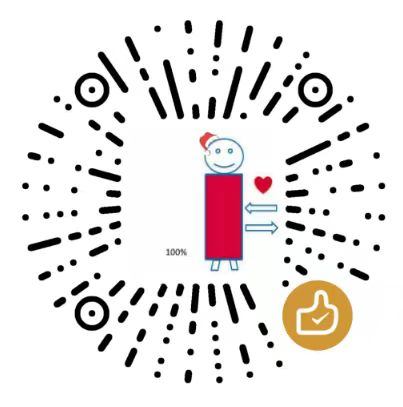
【推荐】编程新体验,更懂你的AI,立即体验豆包MarsCode编程助手
【推荐】凌霞软件回馈社区,博客园 & 1Panel & Halo 联合会员上线
【推荐】抖音旗下AI助手豆包,你的智能百科全书,全免费不限次数
【推荐】博客园社区专享云产品让利特惠,阿里云新客6.5折上折
【推荐】轻量又高性能的 SSH 工具 IShell:AI 加持,快人一步